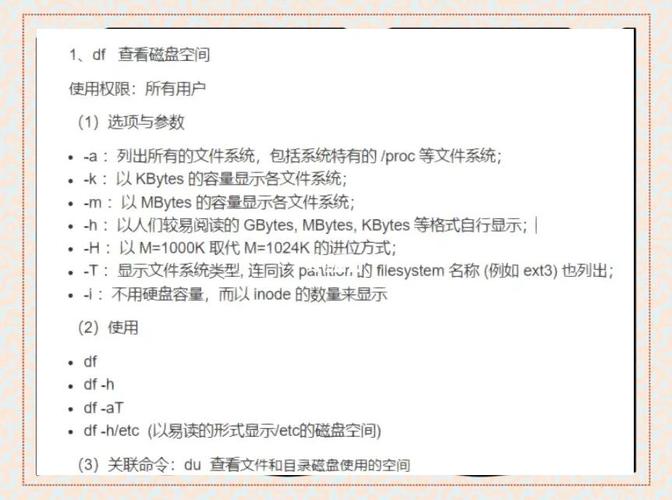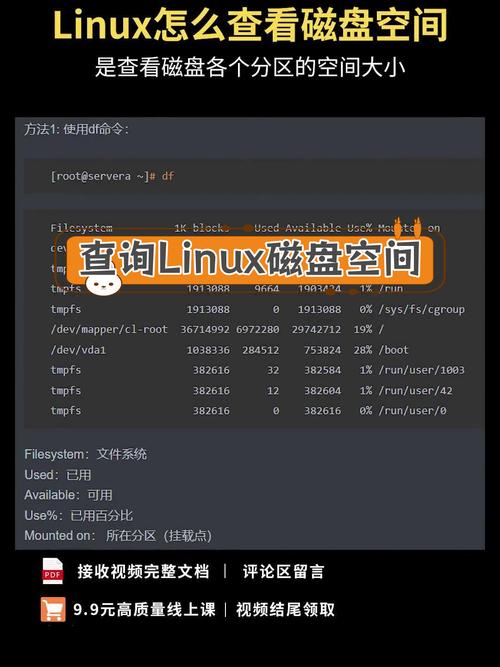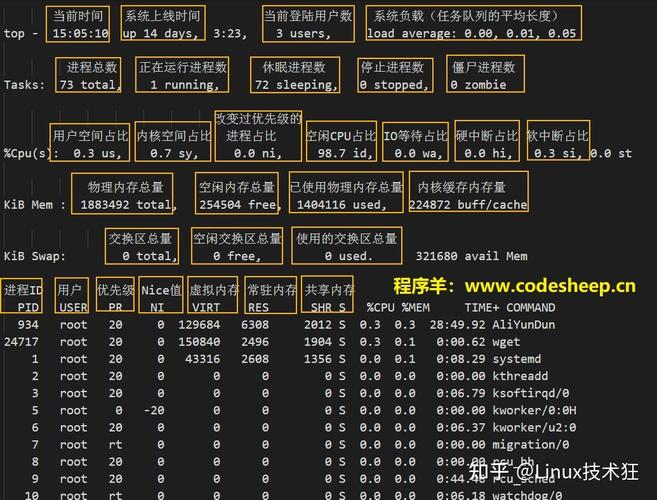如何查看磁盘总容量的命令
查看磁盘总容量的命令通常使用操作系统自带的命令行工具。在Windows系统中,可以使用“wmic”命令来查看磁盘总容量;在Linux系统中,可以使用“df -h”命令来查看文件系统的磁盘空间使用情况,从而得知总容量。还可以使用“fdisk -l”命令查看分区信息,了解各分区的容量情况。以上命令均需在命令行界面中执行。
在计算机的日常使用中,了解磁盘的存储空间是非常重要的,无论是对于个人用户还是企业用户,了解磁盘的总容量、已使用空间和可用空间等信息,都是管理电脑存储空间的重要手段,本文将详细介绍如何通过命令行工具查看磁盘总容量的方法。
为什么需要查看磁盘总容量
了解磁盘总容量的原因有很多,这可以帮助我们了解电脑存储空间的分布情况,以便更好地规划和管理存储空间,当我们在进行文件下载、安装大型软件或游戏等操作时,了解磁盘总容量可以避免因空间不足而导致的操作失败,对于企业用户来说,了解各服务器的磁盘使用情况,有助于进行资源分配和优化。
查看磁盘总容量的命令
在Windows和Linux系统中,查看磁盘总容量的命令有所不同,下面我们将分别介绍这两种系统中的命令。
1、Windows系统
在Windows系统中,我们可以使用“wmic”命令来查看磁盘的总容量,具体步骤如下:
(1)打开命令提示符(cmd),可以通过在开始菜单中搜索“cmd”或“命令提示符”来找到并打开它。
(2)输入命令,在命令提示符窗口中,输入“wmic logicaldisk get size”命令,然后按下回车键,这个命令将列出所有逻辑磁盘的信息,包括其总容量。
(3)查看结果,执行命令后,将显示一个列表,其中包含了每个逻辑磁盘的总容量信息。
2、Linux系统
在Linux系统中,我们可以使用df命令来查看磁盘的总容量,具体步骤如下:
(1)打开终端,可以通过应用程序菜单或快捷键来打开终端。
(2)输入命令,在终端中,输入“df -h”命令,然后按下回车键,这个命令将显示所有挂载点的磁盘使用情况,包括总容量、已使用空间和可用空间等信息。
(3)查看结果,执行命令后,将显示一个表格,其中包含了每个磁盘的分区信息以及其总容量、已使用空间和可用空间等详细数据。
如何解读命令结果
无论是Windows还是Linux系统,查看磁盘总容量的命令结果都包含了大量的信息,下面我们将分别介绍如何解读这些信息。
1、Windows系统
在Windows系统中,wmic命令的结果将显示每个逻辑磁盘的总字节数,这个数字通常非常大,因此我们通常将其转换为更易理解的单位,如GB或TB,我们还需要注意已使用的空间和可用空间等信息。
2、Linux系统
在Linux系统中,df命令的结果将显示每个挂载点的文件系统、总容量、已使用空间、可用空间和使用百分比等信息,我们可以根据这些信息来了解磁盘的使用情况并进行相应的管理操作。
通过以上介绍,我们可以看出,无论是Windows还是Linux系统,都有相应的命令可以查看磁盘的总容量,了解这些命令并掌握其使用方法,将有助于我们更好地管理电脑的存储空间并提高工作效率,我们还需要注意定期检查磁盘的使用情况并进行相应的优化操作以保持系统的良好运行状态。